Valorant Fejlkode 0 Problem Løsning
"Fejlkode 0" -problemet, som Valorant -spillere sjældent støder på, kan opstå af flere årsager.

Valorant bringer forskellige problemer med sig ved at lave forskellige fejl for visse brugere fra den lukkede beta. Vi vil forsøge at løse det for dig ved at forklare "Fejlkode 0" -problemet, som er blandt disse forskellige fejl.
Hvorfor får jeg Valorant -fejlkode 0?
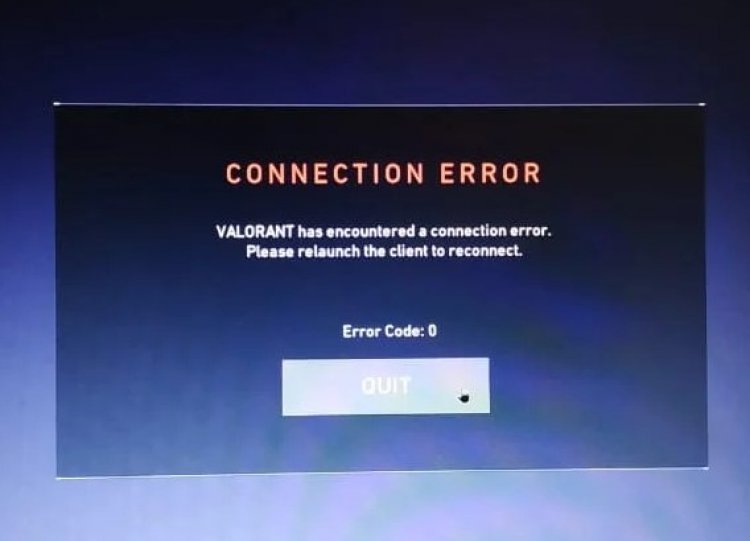
Riot Games viser os denne fejl som en forbindelsesfejl. Uanset hvor meget det viser sig som en forbindelsesfejl, er det muligt at støde på forskellige fejl i det. Det fortæller os, at der er en forbindelsesfejl, men fortæller os ikke fra hvilken klient vi modtog forbindelsesfejlen. Måske opstår der en forbindelsesfejl i fortroppeklienten. Til dette vil vi prøve at løse fejlkode 0 -problemet sammen ved at fortælle dig et par forslag.
Sådan rettes Valorant -fejlkode 0
Som vi sagde ovenfor, fortæller Riot Games os, at vi stødte på en forbindelsesfejl. Lad os tale om et par forslag, som vi kan analysere dette.
1-) Genstart computeren
Genstart af computeren kan løse fejlen, hvis en klient ikke kan tilsluttes. Denne anbefaling gælder for hvert spil. Vi får muligvis en sådan fejl på grund af klientens inkompatibilitet.
2-) Geninstaller Vanguard
Hvis ovenstående proces ikke er en løsning for dig, lad os slette Vanguard -klienten og geninstallere den.
- Lad os få adgang til filen "C:\Program Files\Riot Vanguard", som vi forlod på siden. (Filadgangen til dit Fix -spil skal også være i mappen C: \.)
- Lad os åbne programmet uninstall.exe og udføre sletningsprocessen. (Lad os sige ja til den advarsel, der vises.)
- Lad os køre vores VALORANT spil på skrivebordet.
- Launcher vil scanne efter manglende filer og genindlæse og geninstallere vgc i services status.
- Når scanningsprocessen er klar, åbner vi startsøgningsskærmen og åbner den ved at skrive tjenester.

- I vinduet Services, der åbnes, finder vi vgc-tjenesten og dobbeltklikker på den.
- På den skærm, der vises, skal vi starte servicestatus ved at ændre opstartstypen til Automatisk.

- Efter denne operation vises servicestatus som "Kører".

- Efter denne proces kan du genstarte din computer og logge på spillet.
![Hvordan rettes YouTube-serverfejlen [400]?](https://www.hatauzmani.com/uploads/images/202403/image_380x226_65f1745c66570.jpg)





















